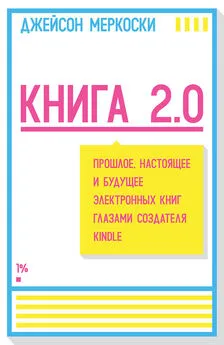TWDragon - Создание электронных книг из сканов. DjVu или Pdf из бумажной книги легко и быстро
- Название:Создание электронных книг из сканов. DjVu или Pdf из бумажной книги легко и быстро
- Автор:
- Жанр:
- Издательство:неизвестно
- Год:2009
- ISBN:нет данных
- Рейтинг:
- Избранное:Добавить в избранное
-
Отзывы:
-
Ваша оценка:
TWDragon - Создание электронных книг из сканов. DjVu или Pdf из бумажной книги легко и быстро краткое содержание
Эта мини инструкция в картинках, описывающая полный цикл создания электронной версии научно-технической книги, и предназначена для человека, искренне захотевшего сделать приемлемого качества е-книгу, но не знающего с чего начать.
Итак: перед вами взятая у приятеля, из библиотеки, или просто хорошая, интересная книга, которую хотелось бы иметь на компьютере. И не просто иметь, а иметь в таком виде, который позволил бы выполнять поиск по тексту, удобно читать книгу на экране монитора или на устройствах еВоок, а если это не научно-техническая или справочная литература – еще и читать на любимом сотовом телефоне, iPhon'e или PDA. В этом пошаговом руководстве, основанном на собственном опыте, я постараюсь рассказать о том, как «выжать» максимум результатов из проделанной простой, но иногда весьма утомительной работы по сканированию книги.
Пусть вас не испугает длина этого руководства и кажущаяся сложность сканирования и обработки книги. Процесс действительно довольно сложен и многоступенчат, но поверьте мне, описать все эти операции было гораздо труднее, чем выполнить их шаг за шагом.
Создание электронных книг из сканов. DjVu или Pdf из бумажной книги легко и быстро - читать онлайн бесплатно полную версию (весь текст целиком)
Интервал:
Закладка:
Despeckle– убирание мелкого мусора.
Deskew– выравнивание наклона страницы, если в результате страница получится криво выровненной, то ее можно переделать с помощью метода Art(включение этого метода для всех страниц замедляет процесс) или Orthoесли текст на данной странице развернут на 90 градусов.
Чтобы опция была применена ко всем страницам, при выборе ее удерживаем Ctrl.
Аналогично действуйте при выборе остальных опций, которые применяются ко всем страницам сразу.
На закладке Bookвыставляем размеры выходных страниц, оставляем Page widthи heightв Auto.
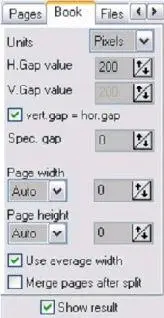
В поле H.Gap value ставим 200 (или 250) pixels, это значение обычно для обработки в 600 дпи, но если Вам хочется других размеров полей, то можете подобрать это значение по своему вкусу.
В закладке Files,как было сказано выше, ставим выходное дпи 600(иначе ничего хорошего не получится). Это архи важно, от этого зависит весь окончательный результат.
Во вкладке Options,ставим Deskew method = Auot(shear),для Despeckleметод Safeили Fine+Normalэто интеллектуальный метод очистки. Например, он не вычищает точки над i и j.
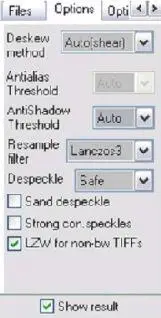
Options 2пропускаем. В принципе, перед Draft kromsateна этой вкладке можно отрегулировать чувствительность, чтобы резаки не обрезали номера страниц при предварительном кромсании.
Вкладка Convert– выставляем порог для преобразования из градаций серого в черно-белый.
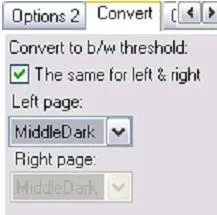
Для Convert to b/w thresholdвыбираем MiddleDark.Не забываем удерживать Ctrl при выборе опции, предназначенной для всех страниц. Но никто не мешает провести эксперимент для своего скана и выбрать другой параметр.
Ну, наконец, последняя, но очень важная вкладка Quality.В Enhance imageставим галочки для Blurи Sharpen,значения для них обычно 1 или 2 (набор этих опций и их значения не догма, можете поэкспериментировать, но для начала поставьте как на рисунке), для 2 результат будет пожирнее, выбирайте исходя из шрифта, сканируемой книги.
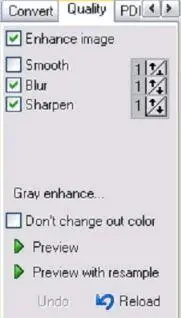
И опять очень важно,если у вас исходники это разворот книги, то жмем на Gray enhanceи появляется диалог Gray image enhance ,в нем ставим cleaner passesв 1, ставим галку на Correct low contrastи главное, что бы это заработало, ставим галку на Enable .По этой
опции происходит выравнивание освещенности (особенно важно это для центра разворота), что убирает черные полосы и кучу мусора. Незаменимая штука.
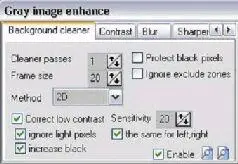
Здесь приведен вид диалогового окна для Gray image enhanceдля версии программы 5.6A, в предыдущих версиях нет Enable.
Галку для Correct low contrast можно не ставить, она важна в случае, когда тень на сгибе налезает на текст, при взведенной галке, буквы будут несколько ужирняться и расплываться.
Можно попробовать Smooth,по утверждению автора программы, применение этого метода приводит к некоторому уменьшению размера книги, за счет сглаживания контура букв. А в целом я советую, сделать 3-4 разворота, так, как описано, посмотреть результат, только потом экспериментировать по улучшению, но повторяю, в 95% случаев должно получится неплохо.
Кстати, часть выбранных опций можно сохранить на будущее в File-›Task options settings.
f)Самый скучный, но к счастью не очень долгий этап. Надо пройтись по всем страницам, с целью проверки правильности расстановки резаков.

Да, если не стоит большая зеленая галка, то поставьте ее (для запоминания вносимых изменений).
Если Вы увидите, что для какой либо страницы резаки установлены не правильно, то их надо поправить. Передвигаем резаки, если надо меняем способ центрирования для данной страницы (если текст на странице развернут на 90°, то для данной странице ставим Deskew = Orthoна закладке Pages).
Оптимально это делается так: левая рука отвечает за листание – кнопки qи w,правая за мышь, которой мы передвигаем, если надо резаки. Если Вы уверены, что для части страниц положение резака будет одинаково, то Вы можете скопировать их положение, нажав правую кнопку мыши на резаке, выберите нужную опцию (Copy current position to).
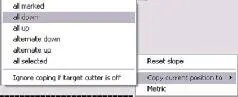
Бывает, что страница расположена под углом, или тень на развороте расширяется, для таких случаев можно устанавливать косые резаки, просто, удерживая шифт, передвигаем резак за его кончик, это быстрее, чем в последствии в ручную чистить страницы.
g)Кстати, знаете ли Вы, чтобы все не делать заново, задание можно сохранить (пункт основного меню File-›Save Task);
e)Жмем большую кнопку Process.Тут появляется предупреждения, в здравом ли мы уме, что меняем разрешение, но нам уже все равно, мы все уже сделали. Все, теперь дело за компьютером.
На компьютере Pentium M 1400 MHz, этот процесс занимает порядка одной минуты на разворот (это для версии 5.6A, в предыдущих версиях в 1.5-2 раза медленнее).
Часа через 2-3, в указанной ранее папке, нас ждет результат, просматриваем его внимательно, иногда могут быть несколько неправильно выровненных страниц. Их переделываем отдельно.
Перед переделкой страницы, на вкладке Book,необходимо переключить Page widthна Fixed,этим мы зададим тот же размер страницы, который был подсчитан кромсатором для Вашей книги.
Совершенно не обязательно кромсать всю книгу сразу, можно делать это по частям. Просто, в последующих порциях, необходимо выставить Book -›Page width-›Fixedразмер предыдущей части. Для определения правильного размера в кромсаторе, обычно, достаточно взять 10^15 разворотов (страниц).
Особо дотошные, могут почистить остатки вручную, так называемая тонкая очистка. Лично я это не делаю, за исключением убирания библиотечных штампов и записей на полях. Как правило, и так все замечательно. Кстати, в сканкромсаторе есть мощные средства для очистки сканов, можете воспользоваться.
Читать дальшеИнтервал:
Закладка:



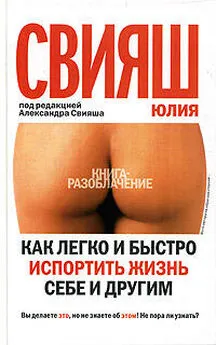


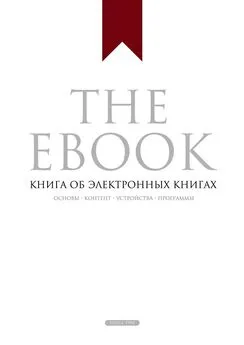
![Weeldoon - Попаданцы всех мастей [Аннотированный список электронных книг]](/books/1082658/weeldoon-popadancy-vseh-mastej-annotirovannyj-spi.webp)